Modificați imaginea de fundal pentru Windows 10 Mail sau faceți-o necompletată
Microsoft Ferestre Din 10 / / March 18, 2020
Dacă nu sunteți fan al imaginii de fundal de nori din aplicația Windows 10 Mail, puteți să o schimbați în altceva sau să o „eliminați” făcând-o goală.
Windows 10 are câteva aplicații esențiale încorporate, dintre care una este aplicația Mail. V-am arătat cum să adăugați Gmail și alte conturi pentru aplicația Mailși astăzi vom arunca o privire asupra imaginii de fundal și cum să o schimbăm sau să o facem goală.
Schimbați fundalul aplicației Mail 10 Mail
În mod implicit, atunci când lansați aplicația Mail și vă goliți căsuța poștală, Microsoft arată un fundal cu teme cloud.
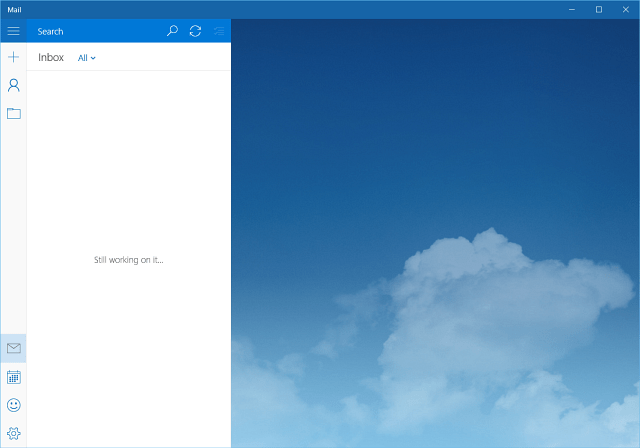
Pentru a-l schimba, mergeți la Setări> Imagine fundal și navigați la orice imagine de pe computerul dvs., rețea sau stocare în cloud pe care doriți să o utilizați.
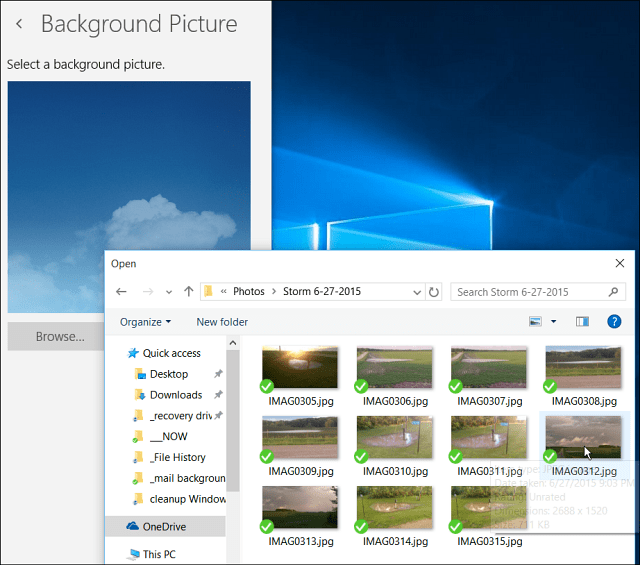
Acolo te duci. Cred că tocmai am schimbat fundalul de la nori pufoși și fericiți la furtunoși... dar ai ideea.
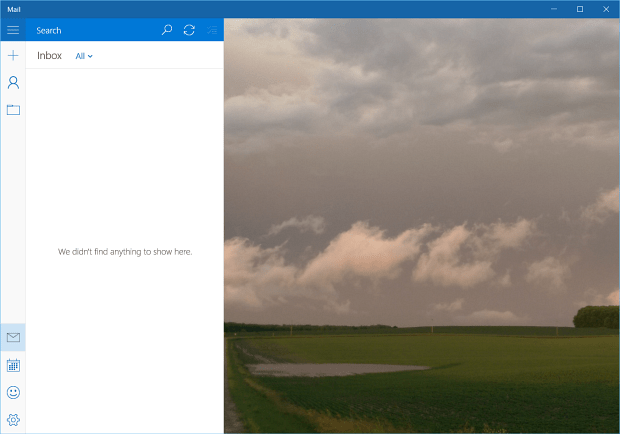
„Eliminați” Fundalul de e-mail făcându-l gol
Ce dintre voi nu doriți să vedeți o imagine de fundal și preferați să fie necompletată? În prezent, nu există nicio setare pentru a elimina efectiv fundalul, așa că va trebui să folosiți un pic de înșelăciune.
Ce vei face este să creezi o imagine albă goală și să o stabilești ca fundal. Există diferite modalități de a face acest lucru - mai ales dacă aveți o utilitate pentru captură de ecran, cum ar fi WinSnap, SnagItsau chiar Instrumentul de extragere încorporat.
Dar dacă nu aveți o utilitate pentru captură de ecran sau aveți grijă să descărcați una, iată cum să o faceți cu ceea ce este deja integrat în sistemul de operare.
Pentru acest exemplu, puteți folosi vechiul nostru prieten Paint - da, aplicația MS Paint încă există în Windows 10. Pentru a-l lansa, doar tip: a picta în caseta de căutare și selectați versiunea desktop din rezultatele din partea de sus.
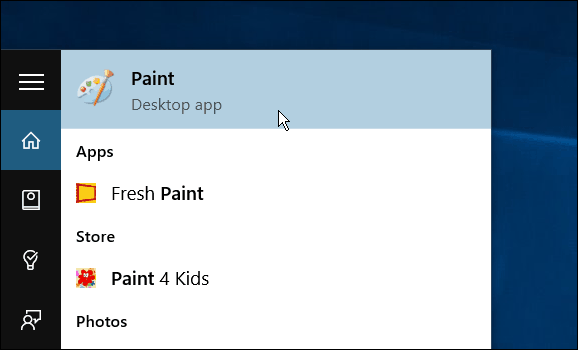
Sau, utilizați Hei Cortana lungmetraj, și Spune: „Hei Cortana. Lansați Paint. ” Ea vă va întreba ce versiune doriți - fie Aplicația Fresh Paintsau versiunea desktop... spuneți doar „vopsea”.
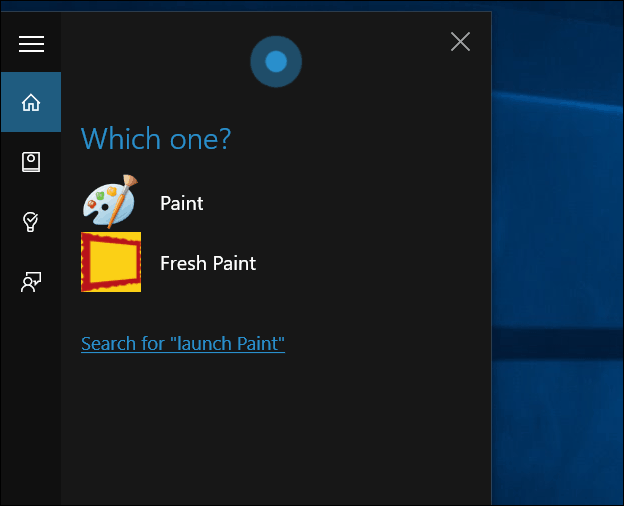
Odată ce se deschide, faceți clic pe Selectare și faceți selecția dvs.... nu trebuie să fie mare.
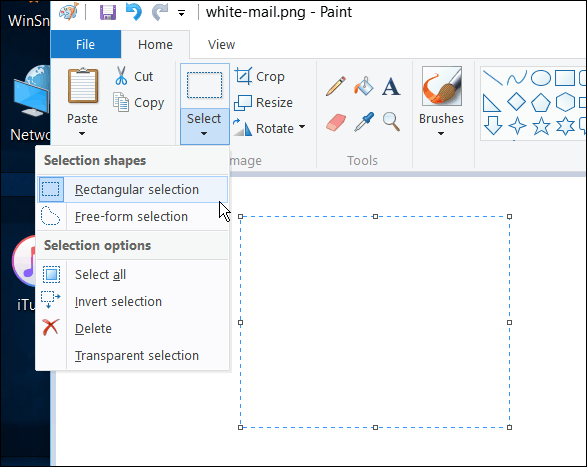
După aceasta faceți clic pe Decupați și salvați-l într-o locație convenabilă.
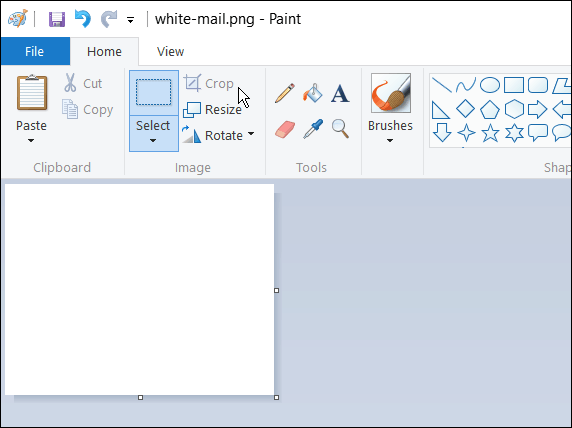
Apoi urmați pașii descriși mai sus pentru a schimba fundalul și selectați imaginea albă pe care ați făcut-o. Mai jos puteți vedea rezultatul cum va arăta.
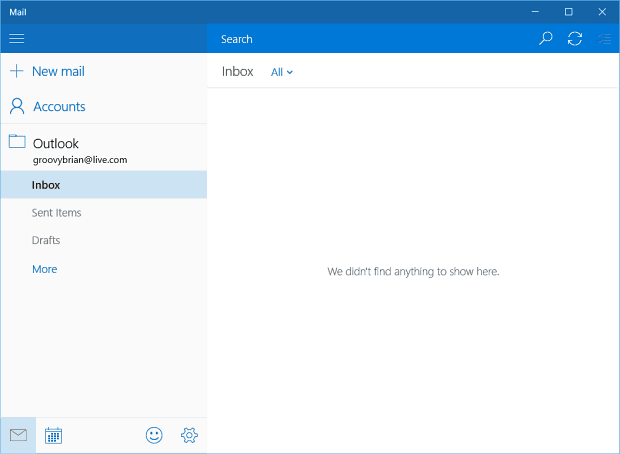
Așa cum am menționat anterior, puteți utiliza, de asemenea, instrumentul de extragere pentru a crea un fundal alb alb. Deschideți un bloc de notițe (da, este încă acolo) sau un document Word gol și apucați o bucată de alb și faceți acest fundal.
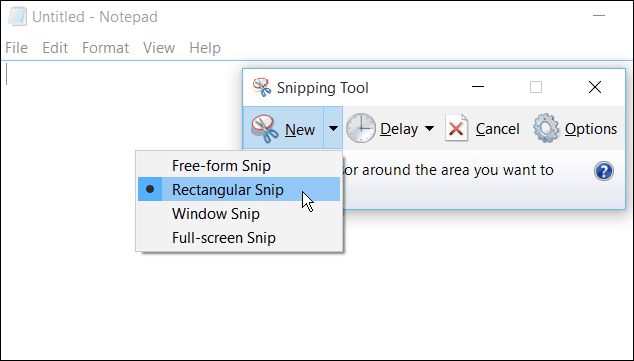
De asemenea, dacă utilizați aplicația Mail în Windows 10, consultați articolul nostru: Faceți Windows 10 Sync Mail mai frecvent.



